CAD室内设计之主卧床头立面图
发布时间:2021年04月06日 14:34
室内设计装修是我们闲暇时经常谈论的问题,一提到室内设计装修我们就会想到CAD软件,因为我们的设计装修效果都是在CAD软件里完成的,下面介绍的是CAD室内设计-主卧床头立面图的制图过程,感兴趣的朋友可以跟着学习一下。
1.打开CAD,点击【模型空间】复制【平面】,点击【夹点】拉出【床头区域】。
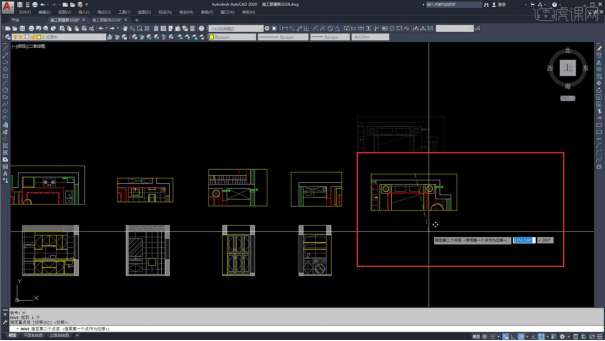
2.输入【XL,V】墙体画外框,【XL,H】画顶和地面外框线。
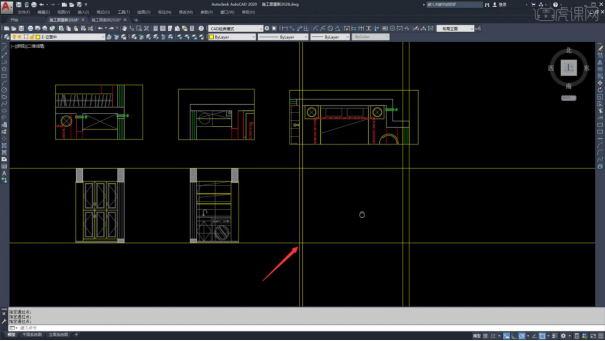
3.输入【REC】框出墙体,窗户离地偏移【450】,高偏移【1850】,输入【REC】框出窗户两边【墙体】。
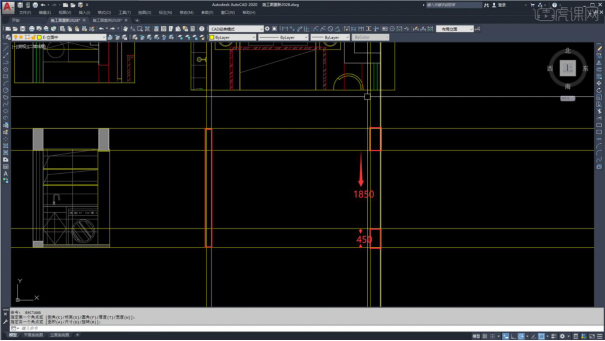
4.输入【L】连接【顶和地】删除多余线条,窗户【O】偏移【240\3】,【XL,V】标出墙体线。
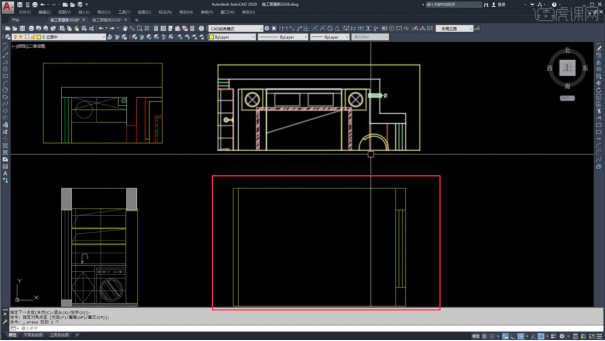
5.连接顶部,输入【O】偏移【200】标出【窗帘盒】,再偏移【20】做小木板挡住窗帘盒。
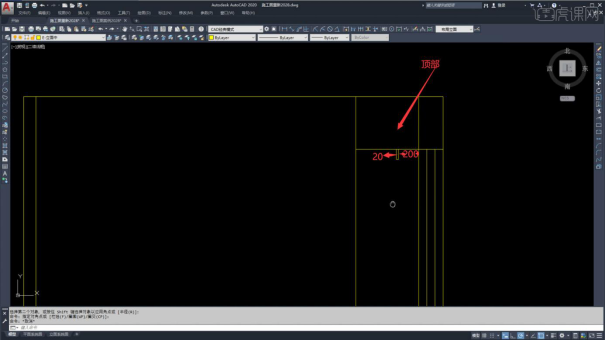
6.顶部偏移【100】,输入【XL,V】对齐【黑钛】区域,拷贝画好的【U型黑钛】至图中。
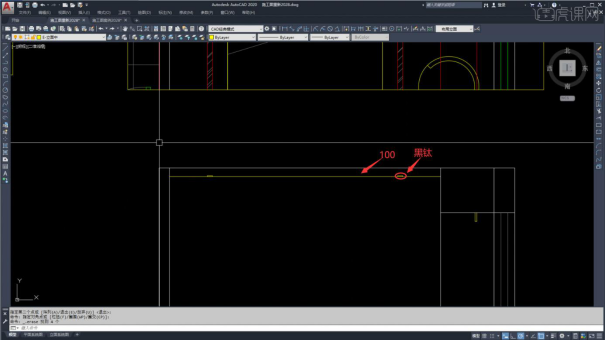
7.画两米的床,标出【中线】向两边分别偏移【100】,输入【TR】剪去多余线,边上放置【黑钛区域】。
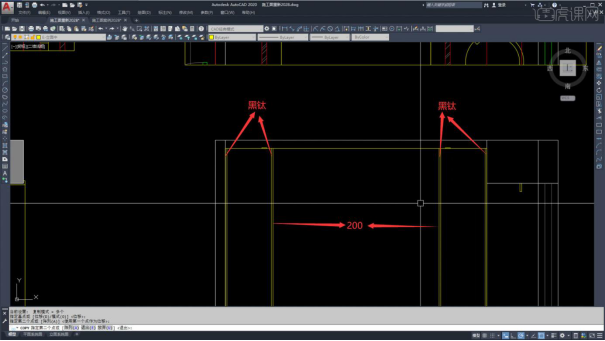
8.将【踢脚线】拷贝过来,地面向上偏移【100】,对画面进行填充,复制客厅【软包】填充至墙面。
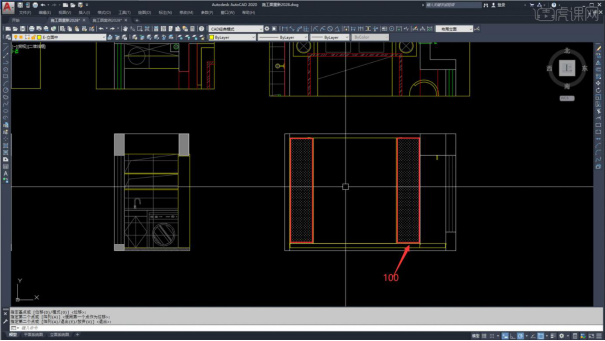
9.填充中间,选择【用户定义】角度【45】【双向】间距【300】,指定原点【中心点】,确定。
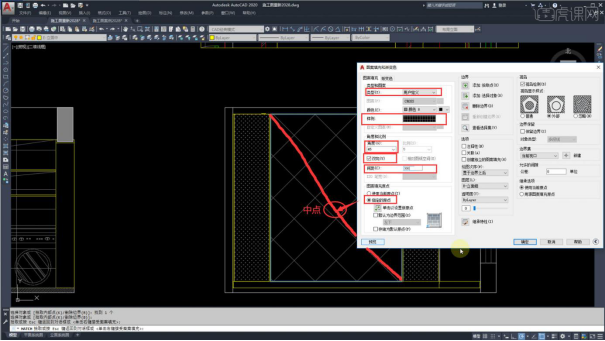
10.填充【墙体】输入【H】选择【对象】,【特性匹配】确定,顶部和地面填充【同上】,拷贝【窗帘】。
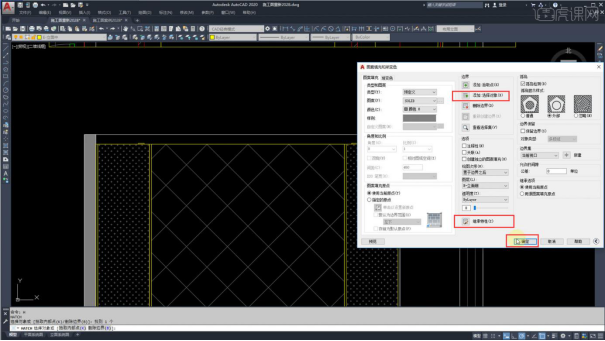
11.点击【立面系统图】拷贝【图框】和【视口】,点击【夹点】拉出卧室区域。
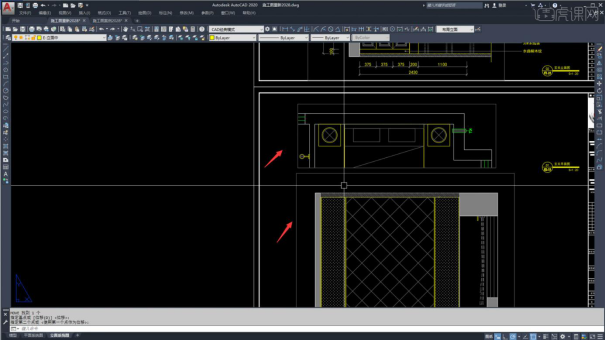
12.输入【XL,V】垂直参考线,对齐【视口】,输入【REC】框选【平面视口】刷为【虚线】。
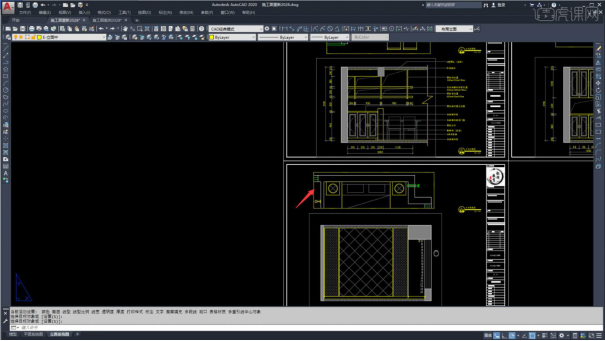
13.为了使画面美观,可以点击【视口夹点】将视口扩大至边缘。

14.点击【标注按钮】对尺寸进行【标注】,【如图所示】。
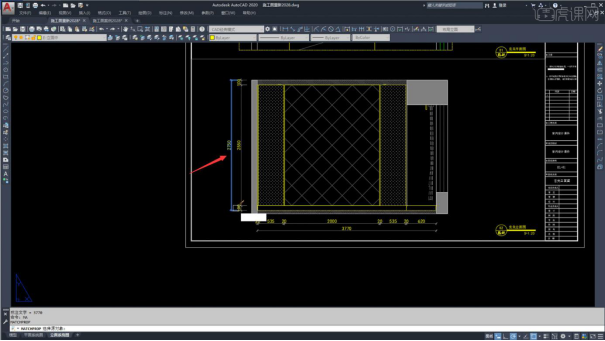
15.输入【LE】标注引线,进行【文字说明】,【如图所示】。
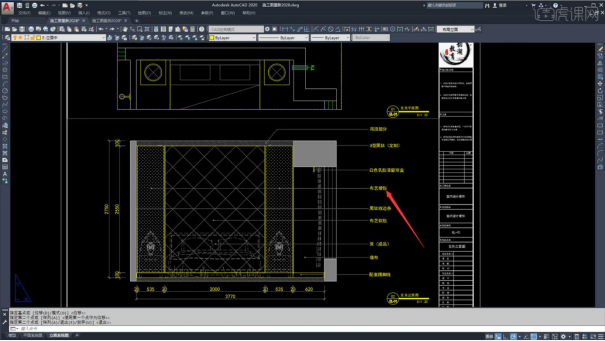
16.【更改图纸名称】和【图纸编号】,完成【主卧床头立面】图纸。

CAD室内设计-主卧床头立面图就介绍完了,对于每一个室内设计细节,CAD软件设计的都非常到位,每一个尺寸,如何摆放CAD软件都做的非常精细,对于今天的教程,大家都学会了吗?希望大家在课下一定要认真练习。
本篇文章使用以下硬件型号:联想小新Air15;系统版本:win10;软件版本:CAD(2020)。





